Любимая музыка всегда должна быть доступной, дабы в любой ситуации оказывать свое благотворное воздействие. Если же композиции хранятся только на домашнем ПК, то вряд ли вы сможете рассчитывать на всестороннюю поддержку мелодичной музы. Для некоторых пользователей вопрос: "Как скачать музыку с компьютера на диск?" является неким ограничивающим фактором, и удрученному меломану остается лишь довольствоваться звукозаписывающей продукцией не всегда приемлемого содержания. Однако научиться самостоятельно составлять музыкальные сборники, в общем-то, пустяковое дело… Не верите? Давайте проверим!

Затухающая слава
Совершить утреннюю пробежку в сопровождении бодренького ритма — превеликое удовольствие. И хоть CD-плееры канули в Лету, и на смену не совсем компактным устройствам пришли мини-флеш-проигрыватели, вопрос о том, как скачать музыку с компьютера на диск, все также популярен среди тех, кто осознал, что качество звучания с оптических носителей все же обладает существенным преимуществом перед миниатюрными монстрами технологического «скрежета». Часто автомобили располагают несколько устаревшими проигрывателями, то есть не имеют USB-порта, и тогда спасение приходит в образе CD или DVD-болванок. Стоит отметить, что цифровой мир все также зиждется на всеприменяемости оптических дисков. Большая часть бытовой, офисной и промышленной оргтехники все так же оборудованы приводами для чтения и записи данных с CD/DVD-носителей информации. Поэтому знать, как скачать музыку с компьютера на диск - «вынужденная обязанность» любого рядового пользователя.
«Прожигающие» ориентиры
Давайте не будем вдаваться в подробности, что и как происходит в результате взаимодействия лазерной головки и дисковой поверхности компакта. Затронем лишь главное — непосредственный процесс управления записью, и коснемся основных организационных моментов: подготовка оборудования, выбор соответствующего проигрывателю диска, а также ПО. Кстати, последний пункт наиболее важен, так как разнообразного софта для нанесения мультимедиа-данных на компакт-диск невероятно много, однако в рамках данной статьи будут рассмотрены наиболее распространенные и оптимально приемлемые программы, включая стандартные Windows-средства. Итак...
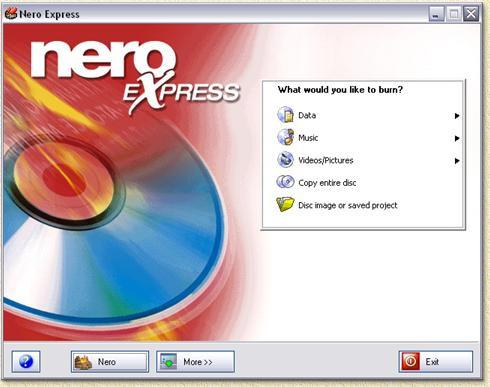
Как скачать музыку с компьютера на диск: практическое руководство
Если вы определились с наиболее приемлемым форматом записи (MP3, audio CD), то остается лишь приобрести оптический носитель, то есть диск, тип которого должен соответствовать техническим возможностям вашего проигрывателя или плеера.
Помните: от качества CD- или DVD-болванки будет зависеть конечный результат записи (частота звука и долговечность использования компакта).
Интегрированные средства Windows
Чтобы записать диск, достаточно открыть папку с музыкальными файлами и выделить их. На любом из отобранных треков следует нажать и немного подержать правую кнопку мыши, после чего в ниспадающем меню выбрать «Отправить на CD/DVD привод».
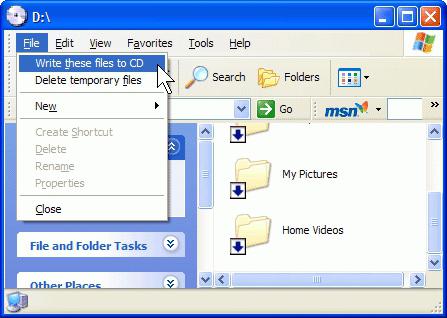
Nero-агрегатор
Данная программа записи музыки на диск является бесспорным лидером. Еще бы, корректность и простота работы в среде вышеуказанного софта позволяет даже неопытным пользователям делать качественные музыкальные сборники. Разобраться в ее функционале не представляется сложным. Интуитивно понятный русскоязычный интерфейс, минимум технических терминов и продуманность управления сделают все за вас. Просто выделите файлы и укажите скорость записи, а нажатие кнопок «далее» и «записать» помогут вам получить желаемый результат в виде самостоятельно составленного компакт-диска.
Бесплатный титан Ashampoo Burning Studio Free

Запись музыки с компьютера только кажется чем-то сложным... На самом деле все прозрачно и предельно понятно. Убедитесь в этом сами!
- Скачайте из интернет-сети указанную в оглавлении данного абзаца программу.
- Установите софт. Инсталляция не займет много времени и места на вашем жестком диске.
- Единственное неудобство — обязательная регистрация продукта. Однако все бесплатно, и появляется возможность обновлять установленный продукт.
- Откройте программу.
- В левом углу главного окна (третья позиция сверху) находится вкладка «Музыка», которая позволяет создать музыкальный сборник.
- Четыре варианта проектов более точно определяют необходимый сценарий действий, приближающих нас к решению вопроса: "Как записать на диск тот или иной аудио-формат?"
Например, вы желаете сформировать МР3-сборник. Вам необходимо выбрать вкладку «Создать МР3 или WMA».
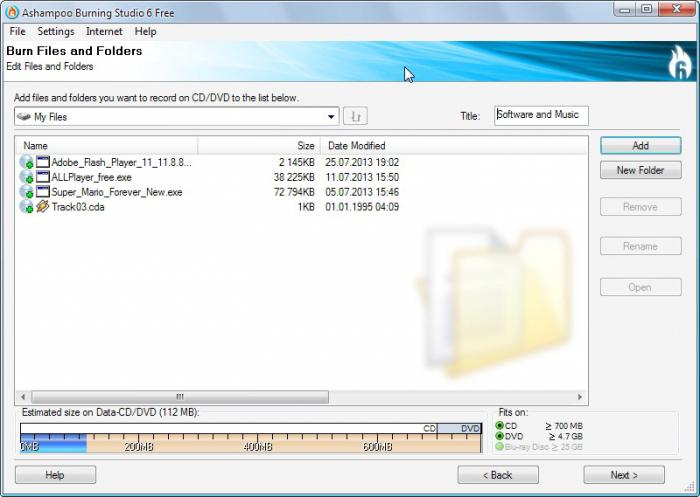
В следующем окне программы указываем выходной формат и приемлемый битрейт (чем выше, тем лучше звучание). Выставив маркеры напротив автоматической настройки уровня громкости, вы стандартизируете процесс дальнейшего звучания с компакта. Нажимаете «Далее».
А теперь - непосредственный ответ на вопрос о том, как записать на диск желанные композиции:
- В правом углу программы находится кнопка «Добавить», нажав на которую, вы перейдете в окно проводника.
- Откройте содержащую любимую музыку папку и, зажав левую кнопку мыши, выделите необходимые файлы. Также можно добавлять треки по одному (двойной щелчок левой клавишей манипулятора).
- После составления плейлиста нажмите «Далее» — «Записать».
Внимание: контрольная шкала объема, находящаяся в самом низу окна программы, отражает актуальную информацию о количестве добавленной музыки, выраженной в мегабайтах. Помните, что при превышении установленного заводом-изготовителем дискового лимита на конкретном носителе дальнейший процесс записи станет просто невозможным.
В заключение
Зная, как записать на диск музыку, пользователь не только освобождается от порой неоправданных трат, но быстро и с особой легкостью обеспечит себя индивидуальной подборкой треков. Стоит отметить, что аудиокниги также можно записать на носитель, что станет большим подспорьем в обучении иностранным языкам или же повторении общеобразовательного курса. Должно быть, вы убедились что вопрос "как скачать музыку на диск" практически не требует больших познаний в компьютерной области. И все же не редки случаи, когда определенный проигрыватель не воспроизводит мультимедиа-файлы с оптического носителя. Данная ситуация может быть связана с неспособностью того или иного устройства прочесть аудиоинформацию, закрытую неизвестным системе воспроизведения кодеком. К сожалению, это уже другая тема. Удачных вам прожигов.


























